Pro.21シリーズ 操作例(動画) |
以下の例では「カットPro.21」の画面例です。(他のシリーズも共通)
1.来店顧客の検索から売上伝票入力 2.「氏名」の部分一致検索 3.伝票入力 4.伝票履歴(入力順)から)顧客呼出し 5.連名入力とハガキ宛名印刷(ペット版は連名非対応 ペット名を表示します) 6.商品仕入(入荷処理) 7.レシート印刷 8.予約入力 9.来店顧客の検索(ペット版:ペット名より) 10.タイムカード 11.技術商品区分より絞込み検索(伝票入力時) 12.本部システム(オプション) 13.2人目の顧客登録・来店入力処理(同時に2人の処理) 14.ネット画像登録 全ユーザー 48画像 無料 15.予約・予約登録・呼出し |
|||||||||
| 1.検索文字で以下より検索 例>左図は「カットPro.21」です 次の項目より順に自動検索 顧客番号 顧客コード 電話番号 携帯番号 フリガナ 氏名 メールアドレス 予約メモ きっかけ キーワード Memo など ・・・ から検索 「カットPro.21ペット版」・「整体・鍼灸Pro.21」にはない機能がございます |
|||||||||
| 2.氏名で部分一致検索 例>(例:氏名) ”田中”さんの一覧より 入力域でダブルクリック後 文字 ”田中” を指定 他に 顧客コード メモ キーワード フリガナ メールアドレス 予約メモ 職業 紹介者 ・・・から部分一致検索可能 |
|||||||||
| 3.伝票入力例 技術商品 数量 単価 担当スタッフ 明細メモ ・・・の入力 値引率指定や担当スタッフ、 明細・伝票メモ登録・・・ |
|||||||||
| 4.伝票履歴より 入力順伝票一覧より顧客呼出し |
|||||||||
| 5.連名の指定 連名でのハガキ宛名例 ”ご家族” ”花子” ・・・など指定 |
|||||||||
| 6.商品仕入 入荷処理 在庫管理での商品入庫処理 |
|||||||||
| 7.レシート印刷 レシート印刷では伝票メモの 印刷も可能です ハガキサイズの用紙に対応 他に、B5サイズ(控え付き) レシート専用プリンタも可能 |
|||||||||
| 8.予約 予約日付と内容メモ入力で 予約一覧に表示します ↑クリックでスケジュール登録 入力形式 "10:00パーマ" "12:00カット&パーマ" ”着付け” ・・・など 時刻指定なしでは スケジュールの左端メモに登録 スケジュールは 1日最大9行まで設定可能 (マスター登録・その他・ スケジュールデータ作成) |
|||||||||
| 9.ペット名検索 ダブルクリックでペット名検索 ペット名より検索可能です |
|||||||||
| 10.タイムカード タイムカードの入力手順と メンテナンス、印刷方法 |
|||||||||
| 11.伝票 区分絞込み選択 技術、店販、エステ、・・・ など 区分より検索および選択 |
|||||||||
| 12.本部システム(オプション) IE版と詳細版があります。 本部システムは、店舗よりデータを 転送することにより、本部にて店舗 とまったく同じ処理が可能です。 データの転送は 店舗 → 本部 方向です。 本部でデータ修正した場合でも 店舗へ反映しません。 本部では、ハガキ宛名、集計・・・ など店舗とまったく同じ処理が 可能です。 各種事務処理のほか、オーナーが 現在の店舗の売上状況などを 把握しやすくなります。 |
|||||||||
| 13.2人目の顧客登録・来店入力処理 顧客の登録処理中などに、別のお客様の情報検索や登録処理が可能です。 2人目の処理中に、1人目の処理に戻るには、2人目の処理を終わります。2人目の処理中のまま、1人目の画面に切り替えることは出来ません。 1人目の伝票登録中に、2人目の伝票を先に入力する・・・ 1人目の伝票登録中に、2人目の顧客の前回の情報を見る・・・ 1人目の顧客情報を表示したままで、2人目の顧客の処理をする・・・ ※ 2人目の顧客登録・来店入力画面を表示したまま、日報処理やレシート発行などの処理ができません。一旦、1人目の画面でのみ可能な処理があります。 大画面ディスプレイの場合、画面を移動して表示可能です。 |
|||||||||
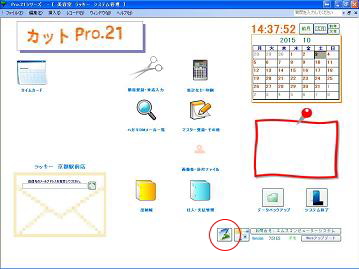 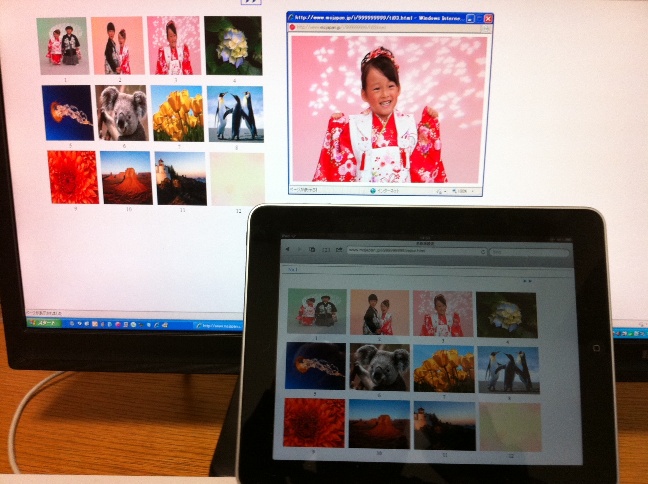 |
14.ネット画像転送 無料ですべてのユーザーが最大48画像まで登録できます。 https://www.msjapan.jp/i/99999999/ 上記の形式で閲覧できます。 99999999 の部分は ユーザーコードです。 「Pro.21」シリーズが動作している必要はありません。 iPad などでも表示可能です。 画像形式は JPG、1ファイルサイズ 1MB以内 画像処理ソフト(ペイント)などでサイズを小さくしてください。 ペイントなどのソフトでは上書き保存の度に圧縮するので サイズは小さくなります。 あるいはカメラの設定で解像度を小さくします。 ※ 登録方法 ※ 1.登録したい番号を選択します。 1画面 12画像 が 4ページあります。 登録したい画像を選択します。 JPG画像のみ対応。 1画像サイズ 1MBまで。 オーバーする場合、エラーメッセージを表示します。 2.画像をネットに転送(アップロード)します。 画面上部の URL で IE にて確認できます。 iPad では、大きなサイズの画像は表示しない場合があります。 サンプル https://www.msjapan.jp/i/99999999/ 4ページ ・ 画像クリックで拡大表示します。 ※ 〜2010年10月31日までにご購入のユーザーは ご連絡ください。サーバー設定致します。 |
||||||||
| 15.予約・予約登録・呼出し スケジュール確認 予約確認後、ダブルクリックで 呼出し可能です。 図は 1日3行タイプです。 最大9行まで拡張可能です。 担当者別などに利用可能です。 |
|||||||||
| Copyright (c) 2005 All Rights Reserved. M's エムズコンピューターシステム | |||||||||